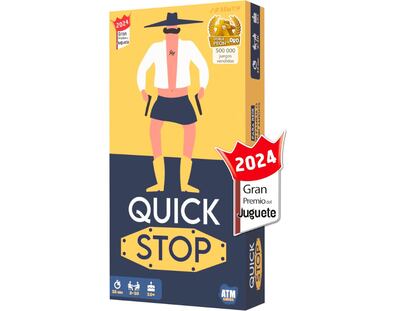La m¨²sica en MP3 (1)
FORMATO MP3
El ¨¦xito de los reproductores de m¨²sica MP3 port¨¢tiles, se basa principalmente en su peque?o tama?o (f¨¢cilmente transportables) y en la capacidad que tienen para almacenar muchos temas musicales.
En un disco compacto (CD) comercial de m¨²sica, cada minuto ocupa algo m¨¢s de 10 MB, un espacio considerable que llenar¨ªa f¨¢cilmente, con pocos temas, cualquiera de estos reproductores, por eso se han venido utilizando los llamados discman o reproductores port¨¢tiles de discos compactos.
Pero todo ha cambiado gracias a la aparici¨®n del formato de compresi¨®n MP3, que reduce 12 veces, aproximadamente, el tama?o del archivo musical original con unas p¨¦rdidas de sonidos que un o¨ªdo humano normal no suele percibir. Las siglas MP3 se corresponden a las iniciales MPEG del consorcio Moving Picture Expert Group, que junto con el Instituto Tecnol¨®gico Fraunhofer lo han convertido en un est¨¢ndar como norma ISO-MPEG Audio Layer 3. El apartado layer se puede traducir por 'capa', 'nivel' o 'esquema', y el n¨²mero 3 indica que acepta los niveles de codificaci¨®n 1, 2 y 3.
FUNCIONAMIENTO
El sistema de compresi¨®n MP3 es un sistema de los llamados perceptuales, lo que quiere decir que la m¨²sica resultante de la compresi¨®n no es exactamente igual a la original, se diferencian en que producen p¨¦rdidas de sonidos al realizar el proceso de compresi¨®n. El proceso es complejo para explicarlo aqu¨ª con detalle, pero, a modo de simple orientaci¨®n, digamos que al sonido original se le aplican una serie de filtros que lo descomponen en distintos grupos o subbandas. Estos grupos se comparan con el original y se eliminan los menos perceptibles por el o¨ªdo humano y, a los resultantes, se les aplica un m¨¦todo de compresi¨®n que da como resultado el archivo MP3.
M?SICA EN EL ORDENADOR
Todos los CD de m¨²sica que no est¨¦n expresamente protegidos, se pueden reproducir en el ordenador. Los ¨²ltimos sistemas operativos, tanto de Windows como de Macintosh, incluyen los programas Reproductor Windows Media e iTunes, con los que se puede o¨ªr y gestionar toda la m¨²sica. Cuando se introduce un CD de m¨²sica en el lector del ordenador, el programa de m¨²sica se abre autom¨¢ticamente y empieza a reproducirlo. Pero estos programas sirven para muchas m¨¢s cosas, conectados a Internet pueden acceder a bases de datos de m¨²sica y mostrar las car¨¢tulas del ¨¢lbum, las letras, una cr¨ªtica, hasta permiten adquirirlos directamente en alguna tienda on-line.
Tambi¨¦n se pueden utilizar para grabar, guardar y organizar la m¨²sica en el propio ordenador, as¨ª se puede seguir escuch¨¢ndola sin necesidad de disco original y, adem¨¢s, permiten grabarla en nuevos CD o en cualquier otro aparato. Aunque son los programas originales de cada sistema, hay otros gratuitos y f¨¢cilmente descargables desde la Red que est¨¢n pensados espec¨ªficamente para grabar MP3, como el popular CDex. Su p¨¢gina principal est¨¢ en: http://cdexos.sourceforge.net
REPRODUCTOR DE WINDOWS MEDIA
El primer paso ser¨¢ el de grabaci¨®n de los discos completos, o de algunas de sus pistas, en el ordenador.
Veamos c¨®mo se hace con el reproductor de Windows Media. En el men¨² Herramientas, abra el apartado Opciones y en la nueva ventana abra Copiar m¨²sica. Desde aqu¨ª podr¨¢ decidir en qu¨¦ carpeta del ordenador se guardar¨¢ su m¨²sica -normalmente dentro del apartado Mi m¨²sica, en la carpeta Mis documentos- y cu¨¢l ser¨¢ el formato que se utilizar¨¢ para guardar esa m¨²sica. En la parte de abajo, despliegue la leng¨¹eta de formatos y escoja MP3 y, despu¨¦s, desplace el cursor de m¨¢s abajo hasta el valor de 128 Kbps o superior para que los archivos tengan una calidad similar a la de un CD de m¨²sica comercial.
Una vez colocado el CD de m¨²sica en el lector y cuando el programa se abre, hay que hacer clic en el bot¨®n que dice Copiar m¨²sica desde CD y dejar o poner las marcas en los temas del disco que se desee grabar. Una vez finalizado el proceso, todos las pistas seleccionadas pasar¨¢n a formar parte de la Biblioteca de m¨²sica del propio programa. El mismo proceso lo tendr¨¢ que repetir con todos los discos que desee.
LISTAS DE REPRODUCCI?N
Todas las canciones que tenga almacenadas aparecer¨¢n en la Biblioteca, que, a su vez, estar¨¢ divida en distintas Listas de reproducci¨®n, que ya aparecen creadas por defecto por el propio programa. Se pueden crear nuevas listas personalizadas con sus canciones preferidas, tenga presente que para grabar un CD de m¨²sica o trasladar la m¨²sica a un reproductor port¨¢til MP3, necesitar¨¢ crear una de estas listas y a?adir all¨ª todas las pistas previamente. El proceso es tan sencillo como "seleccionar y arrastrar" de una ventana a otra dentro del mismo programa.
Abra la biblioteca y, si lo desea, ordene toda la m¨²sica por cualquiera de los apartados que aparecen encima: t¨ªtulo, int¨¦rprete, ¨¢lbum, autor, etc¨¦tera. Haga clic con el bot¨®n derecho encima de Mis listas de reproducci¨®n y escoja la opci¨®n Nueva... Le aparecer¨¢ un apartado nuevo al que s¨®lo tendr¨¢ que arrastrar todos sus temas preferidos.
Tu suscripci¨®n se est¨¢ usando en otro dispositivo
?Quieres a?adir otro usuario a tu suscripci¨®n?
Si contin¨²as leyendo en este dispositivo, no se podr¨¢ leer en el otro.
FlechaTu suscripci¨®n se est¨¢ usando en otro dispositivo y solo puedes acceder a EL PA?S desde un dispositivo a la vez.
Si quieres compartir tu cuenta, cambia tu suscripci¨®n a la modalidad Premium, as¨ª podr¨¢s a?adir otro usuario. Cada uno acceder¨¢ con su propia cuenta de email, lo que os permitir¨¢ personalizar vuestra experiencia en EL PA?S.
?Tienes una suscripci¨®n de empresa? Accede aqu¨ª para contratar m¨¢s cuentas.
En el caso de no saber qui¨¦n est¨¢ usando tu cuenta, te recomendamos cambiar tu contrase?a aqu¨ª.
Si decides continuar compartiendo tu cuenta, este mensaje se mostrar¨¢ en tu dispositivo y en el de la otra persona que est¨¢ usando tu cuenta de forma indefinida, afectando a tu experiencia de lectura. Puedes consultar aqu¨ª los t¨¦rminos y condiciones de la suscripci¨®n digital.